Flutter动态加载效果插件h3m_shimmer_card的使用
Flutter动态加载效果插件h3m_shimmer_card的使用
Shimmer Card #
这是一个在Flutter项目中轻松添加闪烁效果的插件。
演示 #
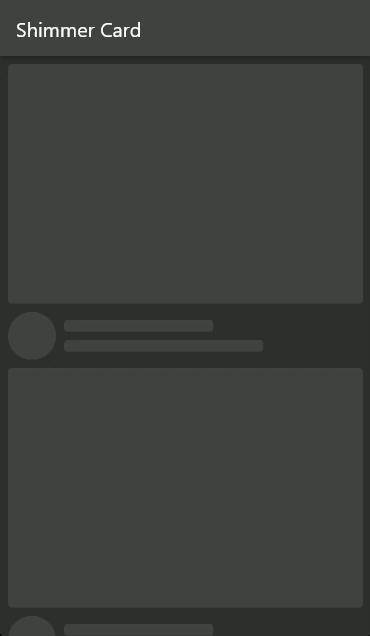
使用方法 #
import 'package:h3m_shimmer_card/h3m_shimmer_card.dart';
ShimmerCard(
width: 200,
height: 100,
beginAlignment: Alignment.topLeft,
endAlignment: Alignment.bottomRight,
backgroundColor: Colors.grey.shade800,
shimmerColor: Colors.grey.shade700,
),
示例代码
import 'package:flutter/material.dart';
import 'package:h3m_shimmer_card/h3m_shimmer_card.dart';
void main() {
runApp(const MyApp());
}
class MyApp extends StatelessWidget {
const MyApp({Key? key}) : super(key: key);
[@override](/user/override)
Widget build(BuildContext context) {
return MaterialApp(
title: 'Shimmer Card Demo',
theme: ThemeData.dark(),
debugShowCheckedModeBanner: false,
home: const MyHomePage(),
);
}
}
class MyHomePage extends StatefulWidget {
const MyHomePage({Key? key}) : super(key: key);
[@override](/user/override)
State<MyHomePage> createState() => _MyHomePageState();
}
class _MyHomePageState extends State<MyHomePage> {
[@override](/user/override)
Widget build(BuildContext context) {
return Scaffold(
appBar: AppBar(
title: const Text('Shimmer Card'),
),
body: GridView.builder(
itemCount: 5,
padding: const EdgeInsets.all(8),
gridDelegate: const SliverGridDelegateWithFixedCrossAxisCount(
crossAxisCount: 1,
mainAxisSpacing: 8,
childAspectRatio: 1.2,
),
itemBuilder: (context, index) => Column(
children: [
Expanded(
child: ShimmerCard(
beginAlignment: Alignment.topLeft,
endAlignment: Alignment.bottomRight,
backgroundColor: Colors.grey.shade800,
shimmerColor: Colors.grey.shade700,
),
),
const SizedBox(height: 8),
Row(
children: [
ShimmerCard(
height: 48,
width: 48,
borderRadius: 48,
beginAlignment: Alignment.topLeft,
endAlignment: Alignment.bottomRight,
backgroundColor: Colors.grey.shade800,
shimmerColor: Colors.grey.shade700,
),
const SizedBox(width: 8),
Expanded(
child: Column(
children: [
Row(
children: [
Expanded(
child: ShimmerCard(
height: 12,
beginAlignment: Alignment.topLeft,
endAlignment: Alignment.bottomRight,
backgroundColor: Colors.grey.shade800,
shimmerColor: Colors.grey.shade700,
),
),
Expanded(child: Container()),
],
),
const SizedBox(height: 8),
Row(
children: [
Expanded(
flex: 2,
child: ShimmerCard(
height: 12,
beginAlignment: Alignment.topLeft,
endAlignment: Alignment.bottomRight,
backgroundColor: Colors.grey.shade800,
shimmerColor: Colors.grey.shade700,
),
),
Expanded(child: Container()),
],
),
],
),
),
],
),
],
),
),
);
}
}
更多关于Flutter动态加载效果插件h3m_shimmer_card的使用的实战教程也可以访问 https://www.itying.com/category-92-b0.html
1 回复
更多关于Flutter动态加载效果插件h3m_shimmer_card的使用的实战系列教程也可以访问 https://www.itying.com/category-92-b0.html
当然,以下是如何在Flutter项目中使用h3m_shimmer_card插件来实现动态加载效果的代码示例。h3m_shimmer_card插件提供了一种简便的方法来创建类似Facebook加载卡片时的动态闪烁效果。
首先,确保你的Flutter项目已经配置好,并且已经在pubspec.yaml文件中添加了h3m_shimmer_card依赖:
dependencies:
flutter:
sdk: flutter
h3m_shimmer_card: ^最新版本号 # 替换为实际最新版本号
然后运行flutter pub get来安装依赖。
接下来,在你的Dart文件中,你可以这样使用h3m_shimmer_card:
import 'package:flutter/material.dart';
import 'package:h3m_shimmer_card/h3m_shimmer_card.dart';
void main() {
runApp(MyApp());
}
class MyApp extends StatelessWidget {
@override
Widget build(BuildContext context) {
return MaterialApp(
title: 'Flutter Shimmer Card Demo',
theme: ThemeData(
primarySwatch: Colors.blue,
),
home: MyHomePage(),
);
}
}
class MyHomePage extends StatefulWidget {
@override
_MyHomePageState createState() => _MyHomePageState();
}
class _MyHomePageState extends State<MyHomePage> {
bool isDataLoaded = false;
@override
void initState() {
super.initState();
// 模拟数据加载
Future.delayed(Duration(seconds: 2), () {
setState(() {
isDataLoaded = true;
});
});
}
@override
Widget build(BuildContext context) {
return Scaffold(
appBar: AppBar(
title: Text('Shimmer Card Demo'),
),
body: Center(
child: isDataLoaded
? _buildContentLoaded()
: _buildShimmerEffect(),
),
);
}
Widget _buildContentLoaded() {
return Column(
mainAxisAlignment: MainAxisAlignment.center,
children: <Widget>[
Card(
child: Padding(
padding: const EdgeInsets.all(16.0),
child: Column(
crossAxisAlignment: CrossAxisAlignment.start,
children: <Widget>[
Text('Title', style: TextStyle(fontSize: 20, fontWeight: FontWeight.bold)),
SizedBox(height: 8),
Text('This is a sample content that will be displayed once data is loaded.'),
],
),
),
),
SizedBox(height: 20),
// 可以添加更多卡片或其他内容
],
);
}
Widget _buildShimmerEffect() {
return Column(
mainAxisAlignment: MainAxisAlignment.center,
children: <Widget>[
ShimmerCard(
height: 150,
child: Column(
crossAxisAlignment: CrossAxisAlignment.start,
children: <Widget>[
Container(
height: 20,
decoration: BoxDecoration(
color: Colors.grey[300]!,
borderRadius: BorderRadius.circular(8),
),
),
SizedBox(height: 8),
Container(
height: 40,
decoration: BoxDecoration(
color: Colors.grey[300]!,
borderRadius: BorderRadius.circular(4),
),
),
],
),
),
SizedBox(height: 20),
// 可以添加更多闪烁卡片或其他内容
],
);
}
}
在这个示例中:
- 我们创建了一个简单的Flutter应用,其中包含一个主屏幕
MyHomePage。 - 在
MyHomePage中,我们根据isDataLoaded状态来决定显示真实内容还是闪烁效果。 - 真实内容部分(
_buildContentLoaded方法)简单地展示了一张卡片和一些文本。 - 闪烁效果部分(
_buildShimmerEffect方法)使用了ShimmerCard来创建闪烁效果。
你可以根据实际需求调整闪烁卡片的高度和内容布局。这个示例提供了一个基本框架,你可以在此基础上进行扩展和自定义。






